文章详情页
win7登录界面背景图片更改教程
一般来说,我们的登录界面都是使用的windows默认的界面。因此很多朋友都不知道其实这个背景图片是可以更改的,只需要在注册表中新建相应的background的文件夹就可以了,下面就一起来看一下吧。
win7登录界面背景图片更改教程1、首先在图示路径“C:WindowsSystem32oobeinfobackgrounds”中放入想要设置的图片,并命名为“backgroundDefault.jpg”
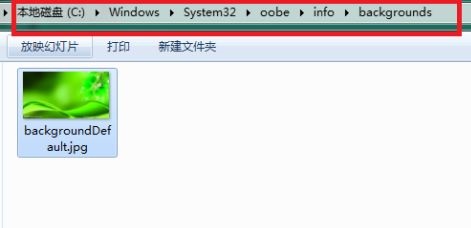
2、然后键盘按下“win+r”
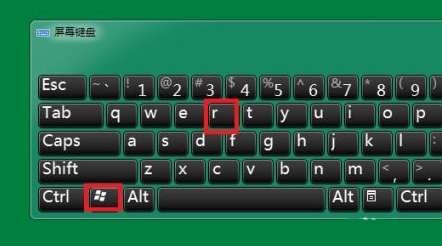
3、输入“regedit”,回车确定。
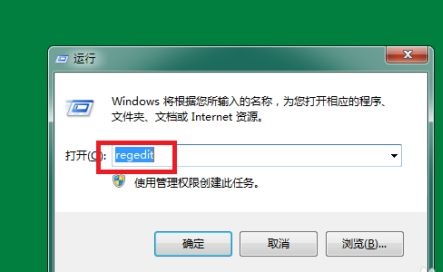
4、根据图示路径找到“background”
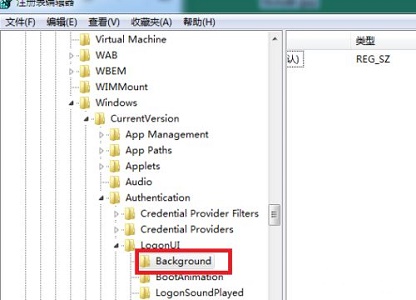
5、在右侧新建一个“DWORD值”
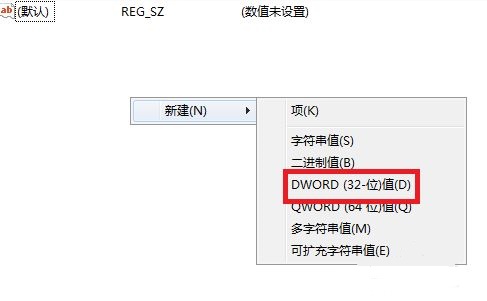
6、将它的值设置为“1”即可。
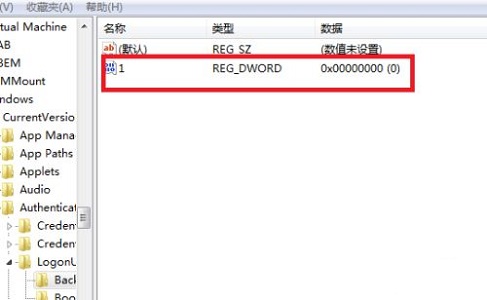
相关文章:win7文件夹背景色更改教程 | win7桌面背景更改教程
以上就是win7登录界面背景图片更改教程了,大家快去把登录背景设置为自己喜欢的图片吧。想知道更多相关教程还可以收藏好吧啦网。
以上就是win7登录界面背景图片更改教程的全部内容,望能这篇win7登录界面背景图片更改教程可以帮助您解决问题,能够解决大家的实际问题是好吧啦网一直努力的方向和目标。
相关文章:
1. Win10命令提示符被禁止使用怎么办?2. Win7电脑亮度怎么调?Win7调节屏幕亮度方法3. Windows11下载卡着不动怎么办?Windows11下载卡着不动解决方法4. Affinity Photo WINDOWS版怎么用5. 深度技术win7系统账号密码不能修改6. Win10 realtek老是弹出来怎么办?Win10 realtek自动弹出解决方法7. 统信uos系统怎么管理打印界面和打印队列?8. Win11 22000.176搜索打不开怎么解决?Win11 22000.176搜索打不开解决方法9. 联想电脑怎么装win7系统?U盘装lenovo win7 32位详细图文教程10. Fdisk硬盘分区图文教程(超详细)
排行榜

 网公网安备
网公网安备